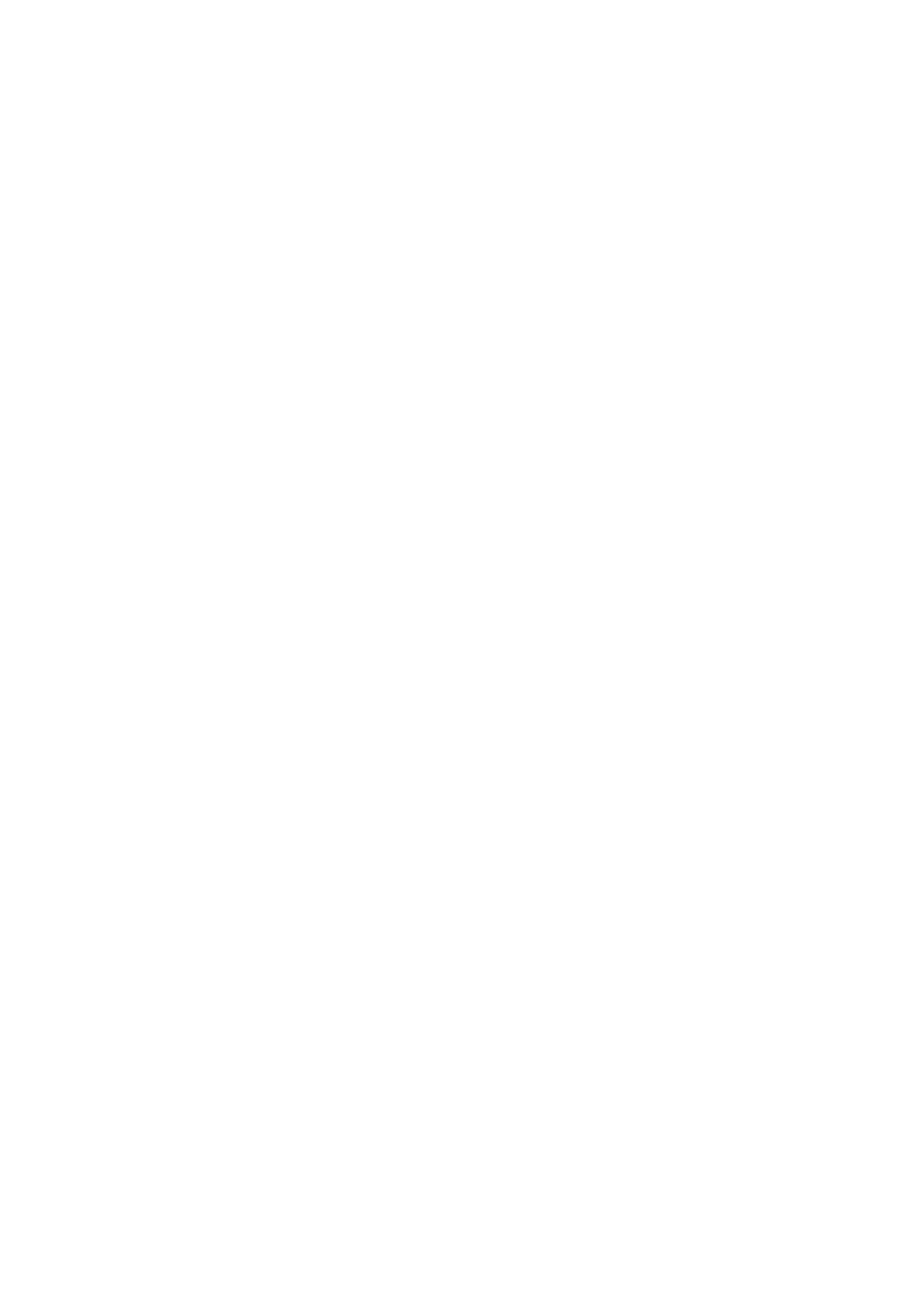
Transferimi i kontakteve në pajisjen tuaj të re
Ka disa mënyra për të transferuar kontaktet në pajisjen tuaj të re. Përzgjidhni një metodë
transferimi që i përshtatet më mirë gjendjes tuaj.
Transferimi i kontakteve duke përdorur një kompjuter
Xperia™ Transfer dhe Konfigurimi i Kontakteve janë aplikacione brenda aplikacioneve PC
Companion dhe Sony™ Bridge for Mac që ju ndihmon të mblidhni kontakte nga pajisja
juaj e vjetër dhe t'i transferoni ato në pajisjen tuaj të re. Aplikacionet mbështesin disa
marka pajisjesh, duke përfshirë iPhone, Samsung, HTC, BlackBerry, LG, Motorola dhe
Nokia.
Ju nevojitet:
•
Një kompjuter i lidhur me internetin.
•
Një kabllo USB për pajisjen tuaj të vjetër.
•
Një kabllo USB për pajisjen tuaj të re Android™.
•
Pajisja juaj e vjetër.
•
Pajisja juaj e re Android™.
Përdorimi i programit PC Companion për transferimin e kontakteve
Nëse jeni duke transferuar kontakte me anën e një kompjuteri, përdorni programin PC
Companion. Është falas dhe skedarët e instalimit janë të instaluar në pajisjen tuaj të re.
PC Companion ofron edhe një gamë tiparesh të tjera, ku përfshihet ndihma për
përditësimin e softuerit të pajisjes tuaj.
Për të instaluar PC Companion
1
Pajisja e re: Ndizni pajisjen tuaj të re Android™ dhe lidheni atë me një PC duke
përdorur një kabllo USB.
2
Pajisja e re: Takoni Instalo për të instaluar PC Companion në PC.
3
Kompjuter: Nëse shfaqet një dritare e re për t'ju njoftuar në lidhje me programin
kompjuterik të disponueshëm të PC, përzgjidhni Fillo Startme.exe.
4
Kompjuter: KlikoniInstall për të filluar instalimin dhe pastaj ndiqni udhëzimet për të
përfunduar instalimin.
Për të transferuar kontaktet në pajisjen tuaj të re duke përdorur PC Companion
1
Sigurohuni që PC Companion është instaluar në kompjuter.
2
Hapni programin PC Companion në kompjuter, pastaj klikoni Xperia™ Transfer
ose Contacts Setup dhe ndiqni udhëzimet për të transferuar kontaktet tuaja.
Transferimi i kontakteve duke përdorur një kompjuter Apple® Mac®
Për udhëzime të hollësishme sesi të përdorni një kompjuter Apple Mac për të transferuar
kontaktet nga pajisja juaj e vjetër, shkoni te Transfer your contacts.
44
Ky është një version i këtij botimi për Internet. © Printojeni vetëm për përdorim privat.
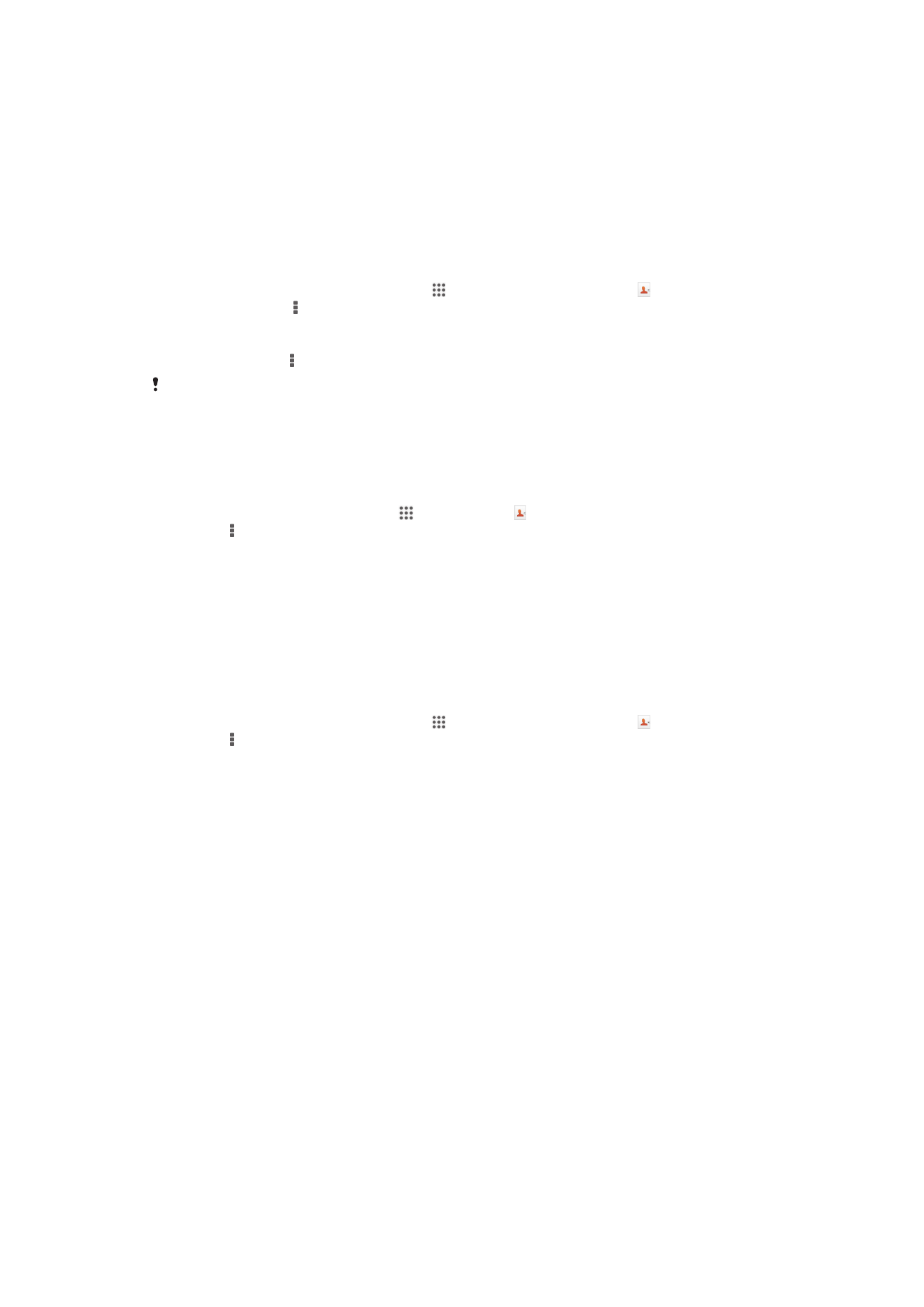
Transferimi i kontakteve duke përdorur llogaritë e sinkronizmit
Pajisja juaj funksionon me llogaritë e admiruara të sinkronizimit në Internet si Google
Sync™, Microsoft
®
Exchange ActiveSync
®
ose Facebook™. Nëse keni sinkronizuar
kontaktet në pajisjen tuaj të vjetër ose kompjuterin tuaj me një llogari në Internet, mund të
transferoni kontaktet tuaja në pajisjen tuaj të re duke përdorur atë llogari. Për më shumë
informacion të hollësishëm në lidhje me sinkronizmin, shihni Sinkronizoni postën
elektronik, kalendarin dhe kontaktet e korporatës tuaj në faqen 106.
Për të sinkronizuar kontaktet në pajisjen tuaj të re duke përdorur një llogari
sinkronizimi
1
Nga Ekrani fillestar, trokitni lehtë mbi dhe pastaj trokitni lehtë mbi .
2
Trokitni lehtë mbi dhe pastaj trokitni lehtë mbi Cilësimet> Llogaritë e
sinkronizimi.
3
Përzgjidhni llogarinë me të cilën dëshironi të sinkronizoni kontaktet tuaja dhe pastaj
trokitni lehtë mbi > Sinkronizo tani.
Duhet të hyni në llogarinë përkatëse të sinkronizimit para se të sinkronizoni kontaktet tuaja me
të.
Transferimi i kontakteve nga një kartë SIM
Për të kaluar kontaktet nga një kartë SIM
1
Nga Ekrani fillestar juaj, takoni “ , pastaj takoni .
2
Shtypni , pastaj takoni Importo kontaktet > Karta SIM.
3
Nëse keni konfiguruar një llogari të sinkronizimit, mund të zgjidhni të shtoni
kontaktet e kartës SIM të asaj llogarie. Ose mund të zgjidhni të përdorni vetëm
këto kontakte në pajisje. Përzgjidhni mundësinë tuaj të dëshiruar.
4
Për të kaluar një kontakt individual, gjeni dhe takoni kontaktin. Për të kaluar të
gjitha kontaktet, takoni Importo të gjitha.
Transferimi i kontakteve nga një kartë e kujtesës
Për të importuar kontaktet nga një kartë kujtese
1
Nga Ekrani fillestar, trokitni lehtë mbi dhe pastaj trokitni lehtë mbi .
2
Shtypni dhe pastaj trokitni lehtë mbi Importo kontaktet > Karta SD.
3
Përzgjidhni se ku t'i ruani kontaktet tuaja.
4
Përzgjidhni skedarin që dëshironi të importoni.
Marrja e kontakteve nga pajisje të tjera
Për të marrë të dhënat e kontaktit të dërguar duke përdorur teknologjinë
Bluetooth™
1
Sigurohuni se e keni aktivizuar funksionin Bluetooth™ dhe pajisja juaj është
vendosur në i dukshëm. Nëse jo, atëherë nuk mund të merrni të dhëna nga
pajisjet e tjera.
2
Kur pyeteni që të konfimoni nëse dëshironi të merrni skedarin, takoni Prano.
3
Tërhiqeni poshtë panelin e njoftimit dhe takoni skedarin që morët për të importuar
të dhënat e kontaktit.
Për të marë kontaktet e dërguar duke përdorur një shërbimi të dërgimit të mesazhit
1
Kur merrni një mesazh të ri me tekst, mesazh multimedia ose mesazh PE, hapni
mesazhin.
2
Të dhënat e kontaktit të marra shfaqen si një shtojcë vCard. Takoni ose prekni dhe
mbani skedarin vCard për të hapur një menu, në mënyrë që të ruani të dhënat e
kontaktit.
45
Ky është një version i këtij botimi për Internet. © Printojeni vetëm për përdorim privat.